Tabela e përmbajtjes
Për përdoruesit që kërkojnë të shtojnë një prekje unike dhe shumëngjyrëshe në krijimet e tyre Canva, mund të përfshini një ngjyrë gradienti brenda modeleve tuaja duke futur një element gradient nga biblioteka mbi pjesë të projektit dhe duke rregulluar transparencën e atë.
Përshëndetje! Emri im është Kerry, dhe unë jam një individ që më pëlqen të eksplorojë të gjitha platformat e dizajnit që janë të disponueshme për përdoruesit në internet. Më pëlqen shumë të kërkoj mjete që janë të thjeshta për t'u përdorur, por gjithashtu përfshijnë veçori profesionale që mund të lartësojnë dizajnet, veçanërisht për fillestarët!
Një nga uebsajtet e mia të preferuara për t'u përdorur për dizajnim quhet Canva sepse është jashtëzakonisht i përshtatshëm për përdoruesit dhe ju lejon të personalizoni projektet tuaja pa u ndjerë sikur duhet të ndiqni klasa speciale për të mësuar se si ta përdorni.
Në këtë postim, unë do të shpjegoj se si mund të shtoni një element të këndshëm në dizajnet tuaja për t'u dhënë atyre një veçori gradient. Ky është një mjet i zoti për t'u përdorur nëse po kërkoni të përforconi projektet tuaja ose dëshironi të bëheni pak më kreativ kur krijoni postime që do të tërheqin sytë e audiencës tuaj!
Le t'i drejtohemi dhe të mësojmë se si ta shtojmë këtë veçori të gradientit në projektet tuaja në Canva.
Takeaways kryesore
- Nëse po kërkoni të shtoni një gradient ngjyrash në një imazh ose pjesë të projektit tuaj në Canva, është më e lehtë të shtoni atë element në fillim dhe të vendosni gradientin në në krye të saj në mënyrë që të mund ta ndryshoni lehtësishttransparenca e ngjyrave.
- Mund të gjeni një shumëllojshmëri gradientësh ngjyrash në bibliotekën e elementeve Canva. Vetëm mos harroni se çdo element që ka një kurorë të bashkangjitur është i disponueshëm vetëm për blerje ose përmes një llogarie abonimi në Canva Pro.
- Nëse ndiheni aventureske dhe dëshironi të shtoni gradient të shumëfishtë ngjyrash në pjesë të ndryshme të projektit tuaj, mund ta bëni këtë duke përsëritur hapat dhe duke rregulluar madhësinë dhe orientimin e elementit të gradientit sipas nevojës.
Pse të shtoni një gradient në projektet tuaja të Canva
Nëse nuk keni dëgjuar kurrë më parë për termin gradient ngjyrash, mos u shqetësoni! Një gradient është një përzierje midis dy ose më shumë ngjyrave (ose dy nuancave të së njëjtës ngjyrë) që gradualisht anojnë në njëra-tjetrën për të krijuar një tranzicion që është shumë tërheqës për syrin. Shpesh, do të shihni gradientë të përdorur me ngjyra që janë në të njëjtën familje ose janë me nuanca të ndryshme.
Veçanërisht nëse po kërkoni të përdorni ngjyrën në dizajnin tuaj ose po i përmbaheni ngjyrave në kompletin tuaj të markës (duke parë ju Canva Pro dhe përdoruesit e biznesit!), shtimi i një gradienti në elementë mund t'i japë dizajnit tuaj një pamje më të plotë.
Si të shtoni një gradient në kanavacën tuaj
Nëse po kërkoni të shtoni gradientin efekt në projektin tuaj, procesi për ta bërë këtë është mjaft i thjeshtë. Ndërsa bëheni më të rehatshëm dhe aventurier në krijimin e modeleve tuaja, do të jeni në gjendje të rregulloni intensitetin apo edhe shtresat e ndryshmegradientët gjatë gjithë projektit tuaj.
Për momentin, unë thjesht do t'ju tregoj se si të bëni metodën bazë dhe mund të luani me të nga atje. Këtu janë hapat e thjeshtë për të shtuar një gradient në projektin tuaj në Canva:
Hapi 1: Hyni në Canva duke përdorur kredencialet tuaja të zakonshme të hyrjes dhe hapni një projekt të ri në platformë ose një kanavacë në të cilën keni punuar tashmë.
Hapi 2: Navigoni në anën e majtë të ekranit te kutia kryesore e veglave. Futni një foto nga biblioteka Canva në kanavacën tuaj duke klikuar në ikonën e duhur dhe duke zgjedhur elementin që dëshironi të përdorni.
Vini re se nëse shihni një kurorë të vogël të bashkangjitur me ndonjë nga elementët në platformën, do të mund ta përdorni vetëm në dizajnin tuaj nëse keni një llogari abonimi në Canva Pro që ju jep akses në veçoritë premium.

Hapi 3: Mund të përfshini gjithashtu çdo imazh të ngarkuar nga pajisja juaj në bibliotekë për t'i përdorur gjatë dizajnimit! Për ta bërë këtë, mund të klikoni në butonin Ngarkimet dhe të klikoni në opsionin e ngarkimit të skedarëve. Pasi të zgjidhni skedarin tuaj për ta shtuar në bibliotekën tuaj Canva, ai do të shfaqet nën këtë skedë Ngarkimet .


Hapi 4: Pasi të keni foton tuaj, mund ta klikoni ose tërhiqni atë në kanavacën tuaj për ta përfshirë në dizajnin tuaj. (Kjo është gjithashtu një kohë kur mund të ndryshoni madhësinë e imazhit dhe ta rreshtoni atë në kanavacë për t'iu përshtatur nevojave tuaja.)

Hapi 5: Tjetra,lundroni përsëri në shiritin e kërkimit në kutinë kryesore të veglave. Në skedën Elementet , kërko për " gradient ”. Këtu do të shihni një shumëllojshmëri zgjedhjesh nëpër të cilat mund të lëvizni. Klikoni mbi opsionin që dëshironi të përdorni dhe tërhiqeni atë në kanavacën tuaj, duke e ndryshuar përmasat mbi foton e shtuar më parë.

Ashtu siç mund të bëni me redaktimin e elementeve të tjerë në platformën Canva, mund të përdorni mjeti rrotullues që shfaqet kur klikoni mbi elementin për ta rrotulluar që të përputhet me formën e fotos ose dizajnit tuaj. (Kjo do t'ju lejojë gjithashtu opsionin për të rrotulluar gradientin dhe për ta vendosur atë në drejtimin që dëshironi të rrjedhë gradienti.)

Hapi 6: Pasi të keni gradientin e zgjedhjen tuaj, ju mund të klikoni mbi të ose tërhiqni atë në kanavacën tuaj. Meqenëse do të vendosni elementin e gradientit në krye të imazhit tuaj, përdorni qoshet për ta tërhequr dhe ndryshuar përmasat e tij për të mbuluar pjesën në të cilën dëshironi të zbatohet kjo veçori.

Hapi 7: Pasi të jeni të kënaqur me shtrirjen e gradientit, lundroni në shiritin e veglave për të modifikuar këtë element. Kjo do të shfaqet në krye të kanavacës tuaj kur klikoni në elementin e gradientit të shtuar.
Trokitni lehtë mbi butonin që është etiketuar Transparenca dhe do të keni një mjet rrëshqitës për të rritur ose ulur transparencën e gradientit.
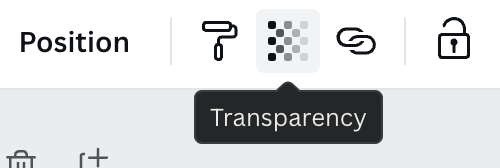
Ndërsa luani përreth me këtë mjet, do të shihni që gradienti bëhet pak a shumëi zymtë në krahasim me imazhin e sfondit tani. Në varësi të nevojave dhe vizionit tuaj, ju mund ta rregulloni këtë intensitet sipas nevojës!

Mendimet përfundimtare
Me Canva që është një platformë kaq e jashtëzakonshme për të filluar ose për të vazhduar udhëtimin tuaj në grafik dizenjoni hapësirën, ia vlen të eksploroni teknika dhe mjete të reja që mund të lartësojnë vërtet projektin tuaj!
Kur shtoni një filtër gradient në imazhet tuaja, ai me siguri do të tërheqë vëmendjen e atyre që po shikojnë punën tuaj!
A keni tentuar të shtoni një filtër gradient në projektet tuaja më parë? A mendoni se disa lloje projektesh përputhen më mirë me këtë sipërmarrje? Nëse keni ndonjë këshillë, truk apo edhe pyetje shtesë në lidhje me këtë proces, do të donim të dëgjonim nga ju! Ndani kontributet tuaja në seksionin e komenteve më poshtë!

